Guia de início rápido para uma transmissão ao vivo MPEG-DASH
Nesta página, mostramos como criar um job básico de transmissão ao vivo MPEG-DASH
usando as configurações padrão da API Live Stream e curl, PowerShell ou as
bibliotecas de cliente.
Antes de começar
- Sign in to your Google Cloud account. If you're new to Google Cloud, create an account to evaluate how our products perform in real-world scenarios. New customers also get $300 in free credits to run, test, and deploy workloads.
-
Install the Google Cloud CLI.
-
Ao usar um provedor de identidade (IdP) externo, primeiro faça login na gcloud CLI com sua identidade federada.
-
Para inicializar a gcloud CLI, execute o seguinte comando:
gcloud init -
Create or select a Google Cloud project.
Roles required to select or create a project
- Select a project: Selecting a project doesn't require a specific IAM role—you can select any project that you've been granted a role on.
-
Create a project: To create a project, you need the Project Creator
(
roles/resourcemanager.projectCreator), which contains theresourcemanager.projects.createpermission. Learn how to grant roles.
-
Create a Google Cloud project:
gcloud projects create PROJECT_ID
Replace
PROJECT_IDwith a name for the Google Cloud project you are creating. -
Select the Google Cloud project that you created:
gcloud config set project PROJECT_ID
Replace
PROJECT_IDwith your Google Cloud project name.
-
Verify that billing is enabled for your Google Cloud project.
-
Enable the Live Stream API:
Roles required to enable APIs
To enable APIs, you need the Service Usage Admin IAM role (
roles/serviceusage.serviceUsageAdmin), which contains theserviceusage.services.enablepermission. Learn how to grant roles.gcloud services enable livestream.googleapis.com
-
Create local authentication credentials for your user account:
gcloud auth application-default login
If an authentication error is returned, and you are using an external identity provider (IdP), confirm that you have signed in to the gcloud CLI with your federated identity.
-
Grant roles to your user account. Run the following command once for each of the following IAM roles:
roles/livestream.editor, roles/storage.admingcloud projects add-iam-policy-binding PROJECT_ID --member="user:USER_IDENTIFIER" --role=ROLE
Replace the following:
PROJECT_ID: your project ID.USER_IDENTIFIER: the identifier for your user account—for example,myemail@example.com.ROLE: the IAM role that you grant to your user account.
-
Install the Google Cloud CLI.
-
Ao usar um provedor de identidade (IdP) externo, primeiro faça login na gcloud CLI com sua identidade federada.
-
Para inicializar a gcloud CLI, execute o seguinte comando:
gcloud init -
Create or select a Google Cloud project.
Roles required to select or create a project
- Select a project: Selecting a project doesn't require a specific IAM role—you can select any project that you've been granted a role on.
-
Create a project: To create a project, you need the Project Creator
(
roles/resourcemanager.projectCreator), which contains theresourcemanager.projects.createpermission. Learn how to grant roles.
-
Create a Google Cloud project:
gcloud projects create PROJECT_ID
Replace
PROJECT_IDwith a name for the Google Cloud project you are creating. -
Select the Google Cloud project that you created:
gcloud config set project PROJECT_ID
Replace
PROJECT_IDwith your Google Cloud project name.
-
Verify that billing is enabled for your Google Cloud project.
-
Enable the Live Stream API:
Roles required to enable APIs
To enable APIs, you need the Service Usage Admin IAM role (
roles/serviceusage.serviceUsageAdmin), which contains theserviceusage.services.enablepermission. Learn how to grant roles.gcloud services enable livestream.googleapis.com
-
Create local authentication credentials for your user account:
gcloud auth application-default login
If an authentication error is returned, and you are using an external identity provider (IdP), confirm that you have signed in to the gcloud CLI with your federated identity.
-
Grant roles to your user account. Run the following command once for each of the following IAM roles:
roles/livestream.editor, roles/storage.admingcloud projects add-iam-policy-binding PROJECT_ID --member="user:USER_IDENTIFIER" --role=ROLE
Replace the following:
PROJECT_ID: your project ID.USER_IDENTIFIER: the identifier for your user account—for example,myemail@example.com.ROLE: the IAM role that you grant to your user account.
-
Create a Cloud Storage bucket:
gcloud storage buckets create gs://BUCKET_NAME
BUCKET_NAMEwith a bucket name that meets the bucket naming requirements.Instalar um codificador
Para usar a API, você precisa de um codificador para gerar streams de entrada que a API processe.
Instale o
ffmpeg, já que esta página explica como usar offmpegpara gerar streams de entrada. É possível instalar no Cloud Shell usando o seguinte comando.sudo apt install ffmpegCriar um endpoint de entrada
Para iniciar uma transmissão ao vivo, primeiro use o método
projects.locations.inputs.createpara criar um endpoint de entrada. Você envia o stream de entrada para esse endpoint.REST
Antes de usar os dados da solicitação abaixo, faça as substituições a seguir:
PROJECT_NUMBER: o número do seu projeto Google Cloud , que está localizado no campo Número do projeto na página Configurações do IAMLOCATION: o local em que o endpoint de entrada será criado. Use uma das regiões compatíveis.Mostrar locaisus-central1us-east1us-east4us-west1us-west2northamerica-northeast1southamerica-east1asia-east1asia-east2asia-south1asia-northeast1asia-southeast1australia-southeast1europe-north1europe-west1europe-west2europe-west3europe-west4
INPUT_ID: um identificador definido pelo usuário para o novo endpoint de entrada a ser criado (para onde você envia seu stream de entrada). Esse valor precisa ter de 1 a 63 caracteres, começar e terminar com[a-z0-9]e pode conter traços (-) entre os caracteres. Por exemplo,my-input.
Para enviar a solicitação, expanda uma destas opções:
Você receberá uma resposta JSON semelhante a esta:
{ "name": "projects/PROJECT_NUMBER/locations/LOCATION/operations/OPERATION_ID", "metadata": { "@type": "type.googleapis.com/google.cloud.video.livestream.v1.OperationMetadata", "createTime": CREATE_TIME, "target": "projects/PROJECT_NUMBER/locations/LOCATION/inputs/INPUT_ID", "verb": "create", "requestedCancellation": false, "apiVersion": "v1" }, "done": false }C#
Para saber como instalar e usar a biblioteca de cliente da API Live Stream, consulte Bibliotecas de cliente da API Live Stream. Para mais informações, consulte a documentação de referência da API Live Stream em C#.
Para autenticar na API Live Stream, configure o Application Default Credentials. Para mais informações, consulte Configurar a autenticação para um ambiente de desenvolvimento local.
Go
Para saber como instalar e usar a biblioteca de cliente da API Live Stream, consulte Bibliotecas de cliente da API Live Stream. Para mais informações, consulte a documentação de referência da API Live Stream em Go.
Para autenticar na API Live Stream, configure o Application Default Credentials. Para mais informações, consulte Configurar a autenticação para um ambiente de desenvolvimento local.
Java
Para saber como instalar e usar a biblioteca de cliente da API Live Stream, consulte Bibliotecas de cliente da API Live Stream. Para mais informações, consulte a documentação de referência da API Live Stream em Java.
Para autenticar na API Live Stream, configure o Application Default Credentials. Para mais informações, consulte Configurar a autenticação para um ambiente de desenvolvimento local.
Node.js
Para saber como instalar e usar a biblioteca de cliente da API Live Stream, consulte Bibliotecas de cliente da API Live Stream. Para mais informações, consulte a documentação de referência da API Live Stream em Node.js.
Para autenticar na API Live Stream, configure o Application Default Credentials. Para mais informações, consulte Configurar a autenticação para um ambiente de desenvolvimento local.
PHP
Para saber como instalar e usar a biblioteca de cliente da API Live Stream, consulte Bibliotecas de cliente da API Live Stream. Para mais informações, consulte a documentação de referência da API Live Stream em PHP.
Para autenticar na API Live Stream, configure o Application Default Credentials. Para mais informações, consulte Configurar a autenticação para um ambiente de desenvolvimento local.
Python
Para saber como instalar e usar a biblioteca de cliente da API Live Stream, consulte Bibliotecas de cliente da API Live Stream. Para mais informações, consulte a documentação de referência da API Live Stream em Python.
Para autenticar na API Live Stream, configure o Application Default Credentials. Para mais informações, consulte Configurar a autenticação para um ambiente de desenvolvimento local.
Ruby
Para saber como instalar e usar a biblioteca de cliente da API Live Stream, consulte Bibliotecas de cliente da API Live Stream. Para mais informações, consulte a documentação de referência da API Live Stream em Ruby.
Para autenticar na API Live Stream, configure o Application Default Credentials. Para mais informações, consulte Configurar a autenticação para um ambiente de desenvolvimento local.
Copie a OPERATION_ID retornada para usar na próxima seção.
Verificar o resultado
Use o método
projects.locations.operations.getpara verificar se o endpoint de entrada foi criado. Se a resposta contiver"done: false", repita o comando até que a resposta contenha"done: true". A criação do primeiro endpoint de entrada em uma região pode levar até 10 minutos.Antes de usar os dados da solicitação abaixo, faça as substituições a seguir:
PROJECT_NUMBER: o número do seu projeto Google Cloud , que está localizado no campo Número do projeto na página Configurações do IAMLOCATION: o local em que o endpoint de entrada está localizado. Use uma das regiões compatíveis.Mostrar locaisus-central1us-east1us-east4us-west1us-west2northamerica-northeast1southamerica-east1asia-east1asia-east2asia-south1asia-northeast1asia-southeast1australia-southeast1europe-north1europe-west1europe-west2europe-west3europe-west4
OPERATION_ID: o identificador da operação
Para enviar a solicitação, expanda uma destas opções:
Você receberá uma resposta JSON semelhante a esta:
{ "name": "projects/PROJECT_NUMBER/locations/LOCATION/operations/OPERATION_ID", "metadata": { "@type": "type.googleapis.com/google.cloud.video.livestream.v1.OperationMetadata", "createTime": CREATE_TIME, "endTime": END_TIME, "target": "projects/PROJECT_NUMBER/locations/LOCATION/inputs/INPUT_ID", "verb": "create", "requestedCancellation": false, "apiVersion": "v1" }, "done": true, "response": { "@type": "type.googleapis.com/google.cloud.video.livestream.v1.Input", "name": "projects/PROJECT_NUMBER/locations/LOCATION/inputs/INPUT_ID", "createTime": CREATE_TIME, "updateTime": UPDATE_TIME, "type": "RTMP_PUSH", "uri": INPUT_STREAM_URI, # For example, "rtmp://1.2.3.4/live/b8ebdd94-c8d9-4d88-a16e-b963c43a953b", "tier": "HD" } }Encontre o campo
urie copie o INPUT_STREAM_URI retornado para usar mais tarde na seção Enviar o fluxo de entrada.Criar um canal
Para transcodificar o stream de entrada em um stream de saída, é necessário criar um recurso de canal.
Para criar um canal, use o método
projects.locations.channels.create. O exemplo a seguir cria um canal que gera um stream ao vivo MPEG-DASH com uma única renderização de alta definição (1280x720).Antes de usar os dados da solicitação abaixo, faça as substituições a seguir:
PROJECT_NUMBER: o número do seu projeto Google Cloud , que está localizado no campo Número do projeto na página Configurações do IAMLOCATION: o local em que o canal será criado. Use uma das regiões compatíveis.Mostrar locaisus-central1us-east1us-east4us-west1us-west2northamerica-northeast1southamerica-east1asia-east1asia-east2asia-south1asia-northeast1asia-southeast1australia-southeast1europe-north1europe-west1europe-west2europe-west3europe-west4
CHANNEL_ID: um identificador definido pelo usuário para o canal a ser criado. Esse valor precisa ter de 1 a 63 caracteres, começar e terminar com[a-z0-9]e pode conter traços (-) entre os caracteres.INPUT_ID: o identificador definido pelo usuário para o endpoint de entradaBUCKET_NAME: o nome do bucket do Cloud Storage criado para armazenar o manifesto e os arquivos de segmento da transmissão ao vivo.
Para enviar a solicitação, expanda uma destas opções:
Você receberá uma resposta JSON semelhante a esta:
{ "name": "projects/PROJECT_NUMBER/locations/LOCATION/operations/OPERATION_ID", "metadata": { "@type": "type.googleapis.com/google.cloud.video.livestream.v1.OperationMetadata", "createTime": CREATE_TIME, "target": "projects/PROJECT_NUMBER/locations/LOCATION/channels/CHANNEL_ID", "verb": "create", "requestedCancellation": false, "apiVersion": "v1" }, "done": false }Acessar o canal
É possível verificar o resultado da operação de criação do canal usando o novo ID de operação.
Depois que o canal for criado, use o método
projects.locations.channels.getpara consultar o estado dele.REST
Antes de usar os dados da solicitação abaixo, faça as substituições a seguir:
PROJECT_NUMBER: o número do seu projeto Google Cloud , que está localizado no campo Número do projeto na página Configurações do IAMLOCATION: o local em que seu canal está localizado. Use uma das regiões compatíveisMostrar locaisus-central1us-east1us-east4us-west1us-west2northamerica-northeast1southamerica-east1asia-east1asia-east2asia-south1asia-northeast1asia-southeast1australia-southeast1europe-north1europe-west1europe-west2europe-west3europe-west4
CHANNEL_ID: um identificador definido pelo usuário para o canal
Para enviar a solicitação, expanda uma destas opções:
Você receberá uma resposta JSON semelhante a esta:
{ "name": "projects/PROJECT_NUMBER/locations/LOCATION/channels/CHANNEL_ID", "createTime": CREATE_TIME, "updateTime": UPDATE_TIME, "inputAttachments": [ { "key": "INPUT_ID", "input": "projects/PROJECT_NUMBER/locations/LOCATION/inputs/INPUT_ID" } ], "activeInput": "INPUT_ID", "output": { "uri": "gs://BUCKET_NAME" }, "elementaryStreams": [ { "videoStream": { "h264": { "widthPixels": 1280, "heightPixels": 720, "frameRate": 30, "bitrateBps": 3000000, "gopDuration": "2s", "vbvSizeBits": 3000000, "vbvFullnessBits": 2700000, "entropyCoder": "cabac", "profile": "high" } }, "key": "es_video" }, { "audioStream": { "codec": "aac", "bitrateBps": 160000, "channelCount": 2, "channelLayout": ["fl", "fr"], "sampleRateHertz": 48000 }, "key": "es_audio" } ], "muxStreams": [ { "key": "mux_video", "container": "fmp4", "elementaryStreams": ["es_video"], "segmentSettings": { "segmentDuration": "2s" } }, { "key": "mux_audio", "container": "fmp4", "elementaryStreams": ["es_audio"], "segmentSettings": { "segmentDuration": "2s" } } ], "manifests": [ { "key": "manifest_dash", "fileName": "main.mpd", "type": "DASH", "muxStreams": [ "mux_video", "mux_audio" ], "maxSegmentCount": 5, "segmentKeepDuration": "60s" } ], "streamingState": "STOPPED" }C#
Para saber como instalar e usar a biblioteca de cliente da API Live Stream, consulte Bibliotecas de cliente da API Live Stream. Para mais informações, consulte a documentação de referência da API Live Stream em C#.
Para autenticar na API Live Stream, configure o Application Default Credentials. Para mais informações, consulte Configurar a autenticação para um ambiente de desenvolvimento local.
Go
Para saber como instalar e usar a biblioteca de cliente da API Live Stream, consulte Bibliotecas de cliente da API Live Stream. Para mais informações, consulte a documentação de referência da API Live Stream em Go.
Para autenticar na API Live Stream, configure o Application Default Credentials. Para mais informações, consulte Configurar a autenticação para um ambiente de desenvolvimento local.
Java
Para saber como instalar e usar a biblioteca de cliente da API Live Stream, consulte Bibliotecas de cliente da API Live Stream. Para mais informações, consulte a documentação de referência da API Live Stream em Java.
Para autenticar na API Live Stream, configure o Application Default Credentials. Para mais informações, consulte Configurar a autenticação para um ambiente de desenvolvimento local.
Node.js
Para saber como instalar e usar a biblioteca de cliente da API Live Stream, consulte Bibliotecas de cliente da API Live Stream. Para mais informações, consulte a documentação de referência da API Live Stream em Node.js.
Para autenticar na API Live Stream, configure o Application Default Credentials. Para mais informações, consulte Configurar a autenticação para um ambiente de desenvolvimento local.
PHP
Para saber como instalar e usar a biblioteca de cliente da API Live Stream, consulte Bibliotecas de cliente da API Live Stream. Para mais informações, consulte a documentação de referência da API Live Stream em PHP.
Para autenticar na API Live Stream, configure o Application Default Credentials. Para mais informações, consulte Configurar a autenticação para um ambiente de desenvolvimento local.
Python
Para saber como instalar e usar a biblioteca de cliente da API Live Stream, consulte Bibliotecas de cliente da API Live Stream. Para mais informações, consulte a documentação de referência da API Live Stream em Python.
Para autenticar na API Live Stream, configure o Application Default Credentials. Para mais informações, consulte Configurar a autenticação para um ambiente de desenvolvimento local.
Ruby
Para saber como instalar e usar a biblioteca de cliente da API Live Stream, consulte Bibliotecas de cliente da API Live Stream. Para mais informações, consulte a documentação de referência da API Live Stream em Ruby.
Para autenticar na API Live Stream, configure o Application Default Credentials. Para mais informações, consulte Configurar a autenticação para um ambiente de desenvolvimento local.
A resposta completa contém o seguinte campo. Alguns dos exemplos de código acima retornam apenas determinados campos na resposta, mas podem ser modificados para retornar a resposta completa.
{ ... "streamingState": "STOPPED" ... }Essa resposta indica que você já pode iniciar o canal.
Iniciar o canal
Use o método
projects.locations.channels.startpara iniciar o canal. Um canal precisa ser iniciado antes de aceitar fluxos de entrada ou gerar um fluxo de saída.Iniciar o primeiro canal em uma região leva cerca de 10 minutos.
REST
Antes de usar os dados da solicitação abaixo, faça as substituições a seguir:
PROJECT_NUMBER: o número do seu projeto Google Cloud , que está localizado no campo Número do projeto na página Configurações do IAMLOCATION: o local em que seu canal está localizado. Use uma das regiões compatíveisMostrar locaisus-central1us-east1us-east4us-west1us-west2northamerica-northeast1southamerica-east1asia-east1asia-east2asia-south1asia-northeast1asia-southeast1australia-southeast1europe-north1europe-west1europe-west2europe-west3europe-west4
CHANNEL_ID: um identificador definido pelo usuário para o canal
Para enviar a solicitação, expanda uma destas opções:
Você receberá uma resposta JSON semelhante a esta:
{ "name": "projects/PROJECT_NUMBER/locations/LOCATION/operations/OPERATION_ID", "metadata": { "@type": "type.googleapis.com/google.cloud.video.livestream.v1.OperationMetadata", "createTime": CREATE_TIME, "target": "projects/PROJECT_NUMBER/locations/LOCATION/channels/CHANNEL_ID", "verb": "start", "requestedCancellation": false, "apiVersion": "v1" }, "done": false }C#
Para saber como instalar e usar a biblioteca de cliente da API Live Stream, consulte Bibliotecas de cliente da API Live Stream. Para mais informações, consulte a documentação de referência da API Live Stream em C#.
Para autenticar na API Live Stream, configure o Application Default Credentials. Para mais informações, consulte Configurar a autenticação para um ambiente de desenvolvimento local.
Go
Para saber como instalar e usar a biblioteca de cliente da API Live Stream, consulte Bibliotecas de cliente da API Live Stream. Para mais informações, consulte a documentação de referência da API Live Stream em Go.
Para autenticar na API Live Stream, configure o Application Default Credentials. Para mais informações, consulte Configurar a autenticação para um ambiente de desenvolvimento local.
Java
Para saber como instalar e usar a biblioteca de cliente da API Live Stream, consulte Bibliotecas de cliente da API Live Stream. Para mais informações, consulte a documentação de referência da API Live Stream em Java.
Para autenticar na API Live Stream, configure o Application Default Credentials. Para mais informações, consulte Configurar a autenticação para um ambiente de desenvolvimento local.
Node.js
Para saber como instalar e usar a biblioteca de cliente da API Live Stream, consulte Bibliotecas de cliente da API Live Stream. Para mais informações, consulte a documentação de referência da API Live Stream em Node.js.
Para autenticar na API Live Stream, configure o Application Default Credentials. Para mais informações, consulte Configurar a autenticação para um ambiente de desenvolvimento local.
PHP
Para saber como instalar e usar a biblioteca de cliente da API Live Stream, consulte Bibliotecas de cliente da API Live Stream. Para mais informações, consulte a documentação de referência da API Live Stream em PHP.
Para autenticar na API Live Stream, configure o Application Default Credentials. Para mais informações, consulte Configurar a autenticação para um ambiente de desenvolvimento local.
Python
Para saber como instalar e usar a biblioteca de cliente da API Live Stream, consulte Bibliotecas de cliente da API Live Stream. Para mais informações, consulte a documentação de referência da API Live Stream em Python.
Para autenticar na API Live Stream, configure o Application Default Credentials. Para mais informações, consulte Configurar a autenticação para um ambiente de desenvolvimento local.
Ruby
Para saber como instalar e usar a biblioteca de cliente da API Live Stream, consulte Bibliotecas de cliente da API Live Stream. Para mais informações, consulte a documentação de referência da API Live Stream em Ruby.
Para autenticar na API Live Stream, configure o Application Default Credentials. Para mais informações, consulte Configurar a autenticação para um ambiente de desenvolvimento local.
Enviar o stream de entrada
Para determinar se o canal foi iniciado, receba as informações do canal como feito anteriormente. A resposta precisa conter o seguinte:
{ ... "streamingState": "AWAITING_INPUT" ... }Agora que o canal está pronto, envie um stream de entrada de teste para o endpoint de entrada para gerar a transmissão ao vivo.
Abra uma nova janela do terminal. Execute o comando a seguir usando o INPUT_STREAM_URI da seção Verificar o resultado:
ffmpeg -re -f lavfi -i "testsrc=size=1280x720 [out0]; sine=frequency=500 [out1]" \ -acodec aac -vcodec h264 -f flv INPUT_STREAM_URIVerifique se o canal está transmitindo
Para verificar o status da operação de transmissão ao vivo, receba as informações do canal como feito anteriormente. A resposta precisa conter o seguinte:
{ ... "streamingState": "STREAMING" ... }Verificar o conteúdo no bucket do Cloud Storage
Abra o bucket do Cloud Storage. Verifique se ele contém os seguintes arquivos e diretórios:
main.mpdmux_audio/- Vários arquivos
segment-segment-number.m4s - Um único arquivo
segment-initialization_segment_0000000000.m4s
- Vários arquivos
mux_video/- Vários arquivos
segment-segment-number.m4s - Um único arquivo
segment-initialization_segment_0000000000.m4s
- Vários arquivos
Assistir a transmissão ao vivo gerada
Para reproduzir o arquivo de mídia gerado no Shaka Player (em inglês), conclua as seguintes etapas:
- Torne o bucket do Cloud Storage criado publicamente legível.
- Para ativar o compartilhamento de recursos entre origens
(CORS, na sigla em inglês) em um bucket do Cloud Storage, faça o seguinte:
- Crie um arquivo JSON que contenha o seguinte:
[ { "origin": ["https://shaka-player-demo.appspot.com/"], "responseHeader": ["Content-Type", "Range"], "method": ["GET", "HEAD"], "maxAgeSeconds": 3600 } ] -
Execute o seguinte comando depois de substituir
JSON_FILE_NAMEpelo nome do arquivo JSON criado na etapa anterior:gcloud storage buckets update gs://BUCKET_NAME --cors-file=JSON_FILE_NAME.json
- Crie um arquivo JSON que contenha o seguinte:
- No bucket do Cloud Storage, localize o arquivo
main.mpdgerado. Clique em Copiar URL na coluna Acesso público do arquivo. - Acesse o Shaka Player, um player de transmissão ao vivo on-line.
- Clique em Conteúdo personalizado na barra de navegação superior.
- Clique no botão +.
Cole o URL público do arquivo na caixa URL do manifesto.

Digite um nome na caixa Nome.
Clique em Salvar.
Clique em Reproduzir.
Você verá um padrão de teste sendo transmitido como transmissão ao vivo.
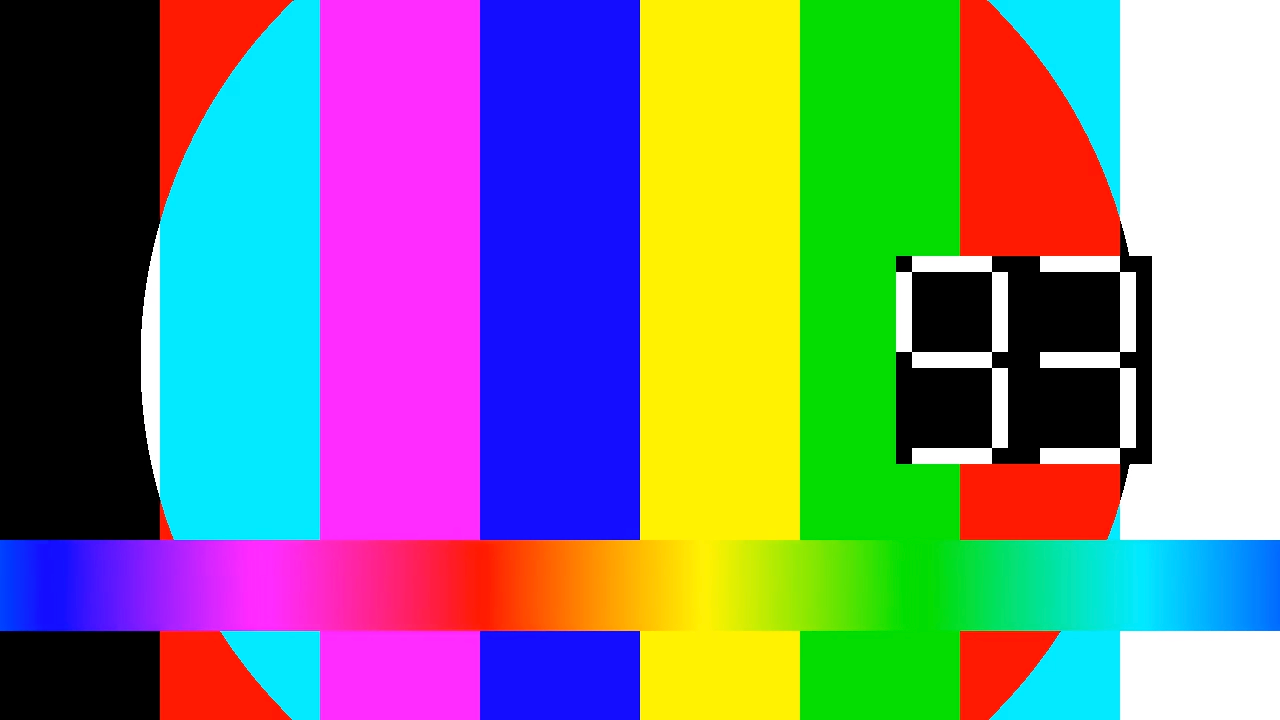
Adicionar um marcador de intervalo de anúncio à transmissão ao vivo
Use o método
projects.locations.channels.events.createpara adicionar um marcador de intervalo de anúncio à transmissão ao vivo.REST
Antes de usar os dados da solicitação abaixo, faça as substituições a seguir:
PROJECT_NUMBER: o número do seu projeto Google Cloud , que está localizado no campo Número do projeto na página Configurações do IAMLOCATION: o local em que seu canal está localizado. Use uma das regiões compatíveisMostrar locaisus-central1us-east1us-east4us-west1us-west2northamerica-northeast1southamerica-east1asia-east1asia-east2asia-south1asia-northeast1asia-southeast1australia-southeast1europe-north1europe-west1europe-west2europe-west3europe-west4
CHANNEL_ID: um identificador definido pelo usuário para o canalEVENT_ID: um identificador definido pelo usuário para o evento
Para enviar a solicitação, expanda uma destas opções:
Você receberá uma resposta JSON semelhante a esta:
{ "name": "projects/PROJECT_NUMBER/locations/LOCATION/channels/CHANNEL_ID/events/EVENT_ID", "createTime": CREATE_TIME, "updateTime": UPDATE_TIME, "adBreak": { "duration": "100s" }, "executeNow": true, "state": "PENDING" }C#
Para saber como instalar e usar a biblioteca de cliente da API Live Stream, consulte Bibliotecas de cliente da API Live Stream. Para mais informações, consulte a documentação de referência da API Live Stream em C#.
Para autenticar na API Live Stream, configure o Application Default Credentials. Para mais informações, consulte Configurar a autenticação para um ambiente de desenvolvimento local.
Go
Para saber como instalar e usar a biblioteca de cliente da API Live Stream, consulte Bibliotecas de cliente da API Live Stream. Para mais informações, consulte a documentação de referência da API Live Stream em Go.
Para autenticar na API Live Stream, configure o Application Default Credentials. Para mais informações, consulte Configurar a autenticação para um ambiente de desenvolvimento local.
Java
Para saber como instalar e usar a biblioteca de cliente da API Live Stream, consulte Bibliotecas de cliente da API Live Stream. Para mais informações, consulte a documentação de referência da API Live Stream em Java.
Para autenticar na API Live Stream, configure o Application Default Credentials. Para mais informações, consulte Configurar a autenticação para um ambiente de desenvolvimento local.
Node.js
Para saber como instalar e usar a biblioteca de cliente da API Live Stream, consulte Bibliotecas de cliente da API Live Stream. Para mais informações, consulte a documentação de referência da API Live Stream em Node.js.
Para autenticar na API Live Stream, configure o Application Default Credentials. Para mais informações, consulte Configurar a autenticação para um ambiente de desenvolvimento local.
PHP
Para saber como instalar e usar a biblioteca de cliente da API Live Stream, consulte Bibliotecas de cliente da API Live Stream. Para mais informações, consulte a documentação de referência da API Live Stream em PHP.
Para autenticar na API Live Stream, configure o Application Default Credentials. Para mais informações, consulte Configurar a autenticação para um ambiente de desenvolvimento local.
Python
Para saber como instalar e usar a biblioteca de cliente da API Live Stream, consulte Bibliotecas de cliente da API Live Stream. Para mais informações, consulte a documentação de referência da API Live Stream em Python.
Para autenticar na API Live Stream, configure o Application Default Credentials. Para mais informações, consulte Configurar a autenticação para um ambiente de desenvolvimento local.
Ruby
Para saber como instalar e usar a biblioteca de cliente da API Live Stream, consulte Bibliotecas de cliente da API Live Stream. Para mais informações, consulte a documentação de referência da API Live Stream em Ruby.
Para autenticar na API Live Stream, configure o Application Default Credentials. Para mais informações, consulte Configurar a autenticação para um ambiente de desenvolvimento local.
Verificar se o marcador de intervalo de anúncio existe
Quando o marcador de anúncio é inserido na transmissão ao vivo, um evento chamado<SpliceInfoSection>aparece no manifesto DASH para a duração especificada do anúncio (100s).Execute o comando a seguir para conferir o conteúdo do manifesto DASH gerado:
gcloud storage cat gs://BUCKET_NAME/main.mpd
Talvez seja necessário executar o comando
gcloud storage catvárias vezes até que a seção<SpliceInfoSection>apareça:<EventStream timescale="10000000" schemeIdUri="urn:scte:scte35:2013:xml"> <Event duration="100000000" id="809"> <SpliceInfoSection xmlns="urn:scte:scte35:2013:xml"> <SpliceInsert outOfNetworkIndicator="true" spliceImmediateFlag="true"> <BreakDuration autoReturn="true" duration="100000000"/> </SpliceInsert> </SpliceInfoSection> </Event> </EventStream>Limpar
Para evitar cobranças na conta do Google Cloud pelos recursos usados nesta página, exclua o projeto do Google Cloud e os recursos.
Interromper o canal
Use o método
projects.locations.channels.stoppara interromper o canal. É necessário interromper o canal antes de excluí-lo.REST
Antes de usar os dados da solicitação abaixo, faça as substituições a seguir:
PROJECT_NUMBER: o número do seu projeto Google Cloud , que está localizado no campo Número do projeto na página Configurações do IAMLOCATION: o local em que seu canal está localizado. Use uma das regiões compatíveisMostrar locaisus-central1us-east1us-east4us-west1us-west2northamerica-northeast1southamerica-east1asia-east1asia-east2asia-south1asia-northeast1asia-southeast1australia-southeast1europe-north1europe-west1europe-west2europe-west3europe-west4
CHANNEL_ID: um identificador definido pelo usuário para o canal
Para enviar a solicitação, expanda uma destas opções:
Você receberá uma resposta JSON semelhante a esta:
{ "name": "projects/PROJECT_NUMBER/locations/LOCATION/operations/OPERATION_ID", "metadata": { "@type": "type.googleapis.com/google.cloud.video.livestream.v1.OperationMetadata", "createTime": CREATE_TIME, "target": "projects/PROJECT_NUMBER/locations/LOCATION/channels/CHANNEL_ID", "verb": "stop", "requestedCancellation": false, "apiVersion": "v1" }, "done": false }C#
Para saber como instalar e usar a biblioteca de cliente da API Live Stream, consulte Bibliotecas de cliente da API Live Stream. Para mais informações, consulte a documentação de referência da API Live Stream em C#.
Para autenticar na API Live Stream, configure o Application Default Credentials. Para mais informações, consulte Configurar a autenticação para um ambiente de desenvolvimento local.
Go
Para saber como instalar e usar a biblioteca de cliente da API Live Stream, consulte Bibliotecas de cliente da API Live Stream. Para mais informações, consulte a documentação de referência da API Live Stream em Go.
Para autenticar na API Live Stream, configure o Application Default Credentials. Para mais informações, consulte Configurar a autenticação para um ambiente de desenvolvimento local.
Java
Para saber como instalar e usar a biblioteca de cliente da API Live Stream, consulte Bibliotecas de cliente da API Live Stream. Para mais informações, consulte a documentação de referência da API Live Stream em Java.
Para autenticar na API Live Stream, configure o Application Default Credentials. Para mais informações, consulte Configurar a autenticação para um ambiente de desenvolvimento local.
Node.js
Para saber como instalar e usar a biblioteca de cliente da API Live Stream, consulte Bibliotecas de cliente da API Live Stream. Para mais informações, consulte a documentação de referência da API Live Stream em Node.js.
Para autenticar na API Live Stream, configure o Application Default Credentials. Para mais informações, consulte Configurar a autenticação para um ambiente de desenvolvimento local.
PHP
Para saber como instalar e usar a biblioteca de cliente da API Live Stream, consulte Bibliotecas de cliente da API Live Stream. Para mais informações, consulte a documentação de referência da API Live Stream em PHP.
Para autenticar na API Live Stream, configure o Application Default Credentials. Para mais informações, consulte Configurar a autenticação para um ambiente de desenvolvimento local.
Python
Para saber como instalar e usar a biblioteca de cliente da API Live Stream, consulte Bibliotecas de cliente da API Live Stream. Para mais informações, consulte a documentação de referência da API Live Stream em Python.
Para autenticar na API Live Stream, configure o Application Default Credentials. Para mais informações, consulte Configurar a autenticação para um ambiente de desenvolvimento local.
Ruby
Para saber como instalar e usar a biblioteca de cliente da API Live Stream, consulte Bibliotecas de cliente da API Live Stream. Para mais informações, consulte a documentação de referência da API Live Stream em Ruby.
Para autenticar na API Live Stream, configure o Application Default Credentials. Para mais informações, consulte Configurar a autenticação para um ambiente de desenvolvimento local.
Use o OPERATION_ID para verificar o status da operação até receber
"done":trueno resultado.Parar o stream de entrada
Se você usou
ffmpegpara enviar o fluxo de entrada, a conexão será interrompida automaticamente depois que você parar o canal.Se você usou outros codificadores com mecanismos de nova tentativa, talvez seja necessário interromper manualmente o fluxo de entrada.
Excluir o evento
Use o método
projects.locations.channels.events.deletepara excluir o evento de intervalo de anúncio. É necessário excluir os eventos do canal antes de excluir o canal.REST
Antes de usar os dados da solicitação abaixo, faça as substituições a seguir:
PROJECT_NUMBER: o número do seu projeto Google Cloud , que está localizado no campo Número do projeto na página Configurações do IAMLOCATION: o local em que seu canal está localizado. Use uma das regiões compatíveisMostrar locaisus-central1us-east1us-east4us-west1us-west2northamerica-northeast1southamerica-east1asia-east1asia-east2asia-south1asia-northeast1asia-southeast1australia-southeast1europe-north1europe-west1europe-west2europe-west3europe-west4
CHANNEL_ID: um identificador definido pelo usuário para o canalEVENT_ID: um identificador definido pelo usuário para o evento
Para enviar a solicitação, expanda uma destas opções:
Você receberá uma resposta JSON semelhante a esta:
{}C#
Para saber como instalar e usar a biblioteca de cliente da API Live Stream, consulte Bibliotecas de cliente da API Live Stream. Para mais informações, consulte a documentação de referência da API Live Stream em C#.
Para autenticar na API Live Stream, configure o Application Default Credentials. Para mais informações, consulte Configurar a autenticação para um ambiente de desenvolvimento local.
Go
Para saber como instalar e usar a biblioteca de cliente da API Live Stream, consulte Bibliotecas de cliente da API Live Stream. Para mais informações, consulte a documentação de referência da API Live Stream em Go.
Para autenticar na API Live Stream, configure o Application Default Credentials. Para mais informações, consulte Configurar a autenticação para um ambiente de desenvolvimento local.
Java
Para saber como instalar e usar a biblioteca de cliente da API Live Stream, consulte Bibliotecas de cliente da API Live Stream. Para mais informações, consulte a documentação de referência da API Live Stream em Java.
Para autenticar na API Live Stream, configure o Application Default Credentials. Para mais informações, consulte Configurar a autenticação para um ambiente de desenvolvimento local.
Node.js
Para saber como instalar e usar a biblioteca de cliente da API Live Stream, consulte Bibliotecas de cliente da API Live Stream. Para mais informações, consulte a documentação de referência da API Live Stream em Node.js.
Para autenticar na API Live Stream, configure o Application Default Credentials. Para mais informações, consulte Configurar a autenticação para um ambiente de desenvolvimento local.
PHP
Para saber como instalar e usar a biblioteca de cliente da API Live Stream, consulte Bibliotecas de cliente da API Live Stream. Para mais informações, consulte a documentação de referência da API Live Stream em PHP.
Para autenticar na API Live Stream, configure o Application Default Credentials. Para mais informações, consulte Configurar a autenticação para um ambiente de desenvolvimento local.
Python
Para saber como instalar e usar a biblioteca de cliente da API Live Stream, consulte Bibliotecas de cliente da API Live Stream. Para mais informações, consulte a documentação de referência da API Live Stream em Python.
Para autenticar na API Live Stream, configure o Application Default Credentials. Para mais informações, consulte Configurar a autenticação para um ambiente de desenvolvimento local.
Ruby
Para saber como instalar e usar a biblioteca de cliente da API Live Stream, consulte Bibliotecas de cliente da API Live Stream. Para mais informações, consulte a documentação de referência da API Live Stream em Ruby.
Para autenticar na API Live Stream, configure o Application Default Credentials. Para mais informações, consulte Configurar a autenticação para um ambiente de desenvolvimento local.
Excluir o canal
Use o método
projects.locations.channels.deletepara excluir o canal. É necessário excluir o canal antes de excluir o endpoint de entrada usado por ele.REST
Antes de usar os dados da solicitação abaixo, faça as substituições a seguir:
PROJECT_NUMBER: o número do seu projeto Google Cloud , que está localizado no campo Número do projeto na página Configurações do IAMLOCATION: o local em que seu canal está localizado. Use uma das regiões compatíveisMostrar locaisus-central1us-east1us-east4us-west1us-west2northamerica-northeast1southamerica-east1asia-east1asia-east2asia-south1asia-northeast1asia-southeast1australia-southeast1europe-north1europe-west1europe-west2europe-west3europe-west4
CHANNEL_ID: um identificador definido pelo usuário para o canal
Para enviar a solicitação, expanda uma destas opções:
Você receberá uma resposta JSON semelhante a esta:
{ "name": "projects/PROJECT_NUMBER/locations/LOCATION/operations/OPERATION_ID", "metadata": { "@type": "type.googleapis.com/google.cloud.video.livestream.v1.OperationMetadata", "createTime": CREATE_TIME, "target": "projects/PROJECT_NUMBER/locations/LOCATION/channels/CHANNEL_ID", "verb": "delete", "requestedCancellation": false, "apiVersion": "v1" }, "done": false }C#
Para saber como instalar e usar a biblioteca de cliente da API Live Stream, consulte Bibliotecas de cliente da API Live Stream. Para mais informações, consulte a documentação de referência da API Live Stream em C#.
Para autenticar na API Live Stream, configure o Application Default Credentials. Para mais informações, consulte Configurar a autenticação para um ambiente de desenvolvimento local.
Go
Para saber como instalar e usar a biblioteca de cliente da API Live Stream, consulte Bibliotecas de cliente da API Live Stream. Para mais informações, consulte a documentação de referência da API Live Stream em Go.
Para autenticar na API Live Stream, configure o Application Default Credentials. Para mais informações, consulte Configurar a autenticação para um ambiente de desenvolvimento local.
Java
Para saber como instalar e usar a biblioteca de cliente da API Live Stream, consulte Bibliotecas de cliente da API Live Stream. Para mais informações, consulte a documentação de referência da API Live Stream em Java.
Para autenticar na API Live Stream, configure o Application Default Credentials. Para mais informações, consulte Configurar a autenticação para um ambiente de desenvolvimento local.
Node.js
Para saber como instalar e usar a biblioteca de cliente da API Live Stream, consulte Bibliotecas de cliente da API Live Stream. Para mais informações, consulte a documentação de referência da API Live Stream em Node.js.
Para autenticar na API Live Stream, configure o Application Default Credentials. Para mais informações, consulte Configurar a autenticação para um ambiente de desenvolvimento local.
PHP
Para saber como instalar e usar a biblioteca de cliente da API Live Stream, consulte Bibliotecas de cliente da API Live Stream. Para mais informações, consulte a documentação de referência da API Live Stream em PHP.
Para autenticar na API Live Stream, configure o Application Default Credentials. Para mais informações, consulte Configurar a autenticação para um ambiente de desenvolvimento local.
Python
Para saber como instalar e usar a biblioteca de cliente da API Live Stream, consulte Bibliotecas de cliente da API Live Stream. Para mais informações, consulte a documentação de referência da API Live Stream em Python.
Para autenticar na API Live Stream, configure o Application Default Credentials. Para mais informações, consulte Configurar a autenticação para um ambiente de desenvolvimento local.
Ruby
Para saber como instalar e usar a biblioteca de cliente da API Live Stream, consulte Bibliotecas de cliente da API Live Stream. Para mais informações, consulte a documentação de referência da API Live Stream em Ruby.
Para autenticar na API Live Stream, configure o Application Default Credentials. Para mais informações, consulte Configurar a autenticação para um ambiente de desenvolvimento local.
Use o OPERATION_ID para verificar o status da operação até receber
"done":trueno resultado.Excluir o endpoint de entrada
Use o método
projects.locations.inputs.deletepara excluir o endpoint de entrada.REST
Antes de usar os dados da solicitação abaixo, faça as substituições a seguir:
PROJECT_NUMBER: o número do seu projeto Google Cloud , que está localizado no campo Número do projeto na página Configurações do IAMLOCATION: o local em que o endpoint de entrada está localizado. Use uma das regiões compatíveis.Mostrar locaisus-central1us-east1us-east4us-west1us-west2northamerica-northeast1southamerica-east1asia-east1asia-east2asia-south1asia-northeast1asia-southeast1australia-southeast1europe-north1europe-west1europe-west2europe-west3europe-west4
INPUT_ID: o identificador definido pelo usuário para o endpoint de entrada
Para enviar a solicitação, expanda uma destas opções:
Você receberá uma resposta JSON semelhante a esta:
{ "name": "projects/PROJECT_NUMBER/locations/LOCATION/operations/OPERATION_ID", "metadata": { "@type": "type.googleapis.com/google.cloud.video.livestream.v1.OperationMetadata", "createTime": CREATE_TIME, "target": "projects/PROJECT_NUMBER/locations/LOCATION/inputs/INPUT_ID", "verb": "delete", "requestedCancellation": false, "apiVersion": "v1" }, "done": false }C#
Para saber como instalar e usar a biblioteca de cliente da API Live Stream, consulte Bibliotecas de cliente da API Live Stream. Para mais informações, consulte a documentação de referência da API Live Stream em C#.
Para autenticar na API Live Stream, configure o Application Default Credentials. Para mais informações, consulte Configurar a autenticação para um ambiente de desenvolvimento local.
Go
Para saber como instalar e usar a biblioteca de cliente da API Live Stream, consulte Bibliotecas de cliente da API Live Stream. Para mais informações, consulte a documentação de referência da API Live Stream em Go.
Para autenticar na API Live Stream, configure o Application Default Credentials. Para mais informações, consulte Configurar a autenticação para um ambiente de desenvolvimento local.
Java
Para saber como instalar e usar a biblioteca de cliente da API Live Stream, consulte Bibliotecas de cliente da API Live Stream. Para mais informações, consulte a documentação de referência da API Live Stream em Java.
Para autenticar na API Live Stream, configure o Application Default Credentials. Para mais informações, consulte Configurar a autenticação para um ambiente de desenvolvimento local.
Node.js
Para saber como instalar e usar a biblioteca de cliente da API Live Stream, consulte Bibliotecas de cliente da API Live Stream. Para mais informações, consulte a documentação de referência da API Live Stream em Node.js.
Para autenticar na API Live Stream, configure o Application Default Credentials. Para mais informações, consulte Configurar a autenticação para um ambiente de desenvolvimento local.
PHP
Para saber como instalar e usar a biblioteca de cliente da API Live Stream, consulte Bibliotecas de cliente da API Live Stream. Para mais informações, consulte a documentação de referência da API Live Stream em PHP.
Para autenticar na API Live Stream, configure o Application Default Credentials. Para mais informações, consulte Configurar a autenticação para um ambiente de desenvolvimento local.
Python
Para saber como instalar e usar a biblioteca de cliente da API Live Stream, consulte Bibliotecas de cliente da API Live Stream. Para mais informações, consulte a documentação de referência da API Live Stream em Python.
Para autenticar na API Live Stream, configure o Application Default Credentials. Para mais informações, consulte Configurar a autenticação para um ambiente de desenvolvimento local.
Ruby
Para saber como instalar e usar a biblioteca de cliente da API Live Stream, consulte Bibliotecas de cliente da API Live Stream. Para mais informações, consulte a documentação de referência da API Live Stream em Ruby.
Para autenticar na API Live Stream, configure o Application Default Credentials. Para mais informações, consulte Configurar a autenticação para um ambiente de desenvolvimento local.
Excluir o bucket do Cloud Storage
Todos os arquivos e pastas no bucket gerado pela API Live Stream são excluídos quando você encerra o canal.
No console Google Cloud , acesse a página "Navegador do Cloud Storage".
Marque a caixa de seleção ao lado do bucket criado.
Clique em Excluir.
Na janela pop-up exibida, clique em Excluir para excluir permanentemente o bucket e o conteúdo dele.
Revogar suas credenciais
-
Optional: Revoke the authentication credentials that you created, and delete the local credential file.
gcloud auth application-default revoke
-
Optional: Revoke credentials from the gcloud CLI.
gcloud auth revoke
A seguir
- Confira as instruções do guia de início rápido para uma transmissão ao vivo HLS.
- Saiba como configurar um fluxo de entrada de backup.
Criar um bucket do Cloud Storage
Crie um bucket do Cloud Storage para armazenar o manifesto e os arquivos de segmento da transmissão ao vivo.

